Бывало ли так, что вы использовали одну из сессий RDP для управления удаленной системой и требовалось нажать Ctrl+Alt+Del на удаленной системе, но вы не могли вспомнить, как это сделать в окне сессии на удаленном компьютере?
Простое нажатие Ctrl+Alt+Del посылает сигнал на удаленный компьютер, который, конечно, совсем не тот, что вам нужен. Если вы сталкивались с такой проблемой, то сегодня из рубрики Top10 узнаете, как ее решить. Я представляю 10 удобных горячих клавиш, которые можно использовать при работе с удаленным компьютером.
10. Ctrl+Alt+(+). Работа по захвату снимков экрана удаленного компьютера иногда похожа на магию. Если вы нажмете Print Screen, то получите снимок экрана локального компьютера, а не удаленного. Нажатие Ctrl+Alt+ и символа (+) позволяет получить снимок экрана всего клиентского окна удаленного компьютера.
Это все равно что нажать Print Screen на вашем локальном компьютере.
9. Ctrl+Alt+(-). Иногда вам требуется не снимок всего окна рабочего стола удаленного компьютера, а только снимок определенного окна. Нажатие Ctrl+Alt+ и символа (-) позволяет получить снимок экрана только активного окна во время сессии с удаленным компьютером. Эта комбинация дает тот же результат, что и нажатие Alt+Print Screen на локальном компьютере.
Как #отключить #удаленный #доступ к #компьютеру
8. Alt+Home. Нажатие Alt+Home вызывает меню Start на удаленной системе. Это меню открывает быстрый доступ к различным программам, установленным на удаленной системе. Данная комбинация является аналогичной нажатию клавиши Windows на локальном компьютере.
7. Alt+Delete. Нажатие комбинации Alt+Delete во время сессии с удаленным компьютером открывает меню Windows приложения, запущенного на удаленной системе. Меню Windows обычно открывается под значком в левом верхнем углу большинства приложений Windows и позволяет перемещать и изменять размер окна приложения.
6. Ctrl+Alt+Break. Иногда вам может потребоваться, чтобы окно на удаленной системе было открыто во весь экран, как и на локальном компьютере. Чтобы переключить сессию работы с удаленным компьютером на полномасштабный режим работы, нужно нажать комбинацию Ctrl+Alt+Break.
5. Ctrl+Alt+Pause. Как и в предыдущем пункте, комбинация Ctrl+Alt+Pause переключает окно сессии с оконного режима работы на полномасштабный. Однако в этом случае окно удаленного компьютера сохраняет стандартный размер и не заполняет весь экран локального компьютера. Вместо этого оно выводится на черном фоне.
4. Alt+Insert. Иногда требуется быстро переключиться между разными программами, которые у вас запущены. Нажатие комбинации Alt+Insert позволяет циклически перемещаться по программам на удаленной системе в том порядке, в каком они были запущены. Этот процесс аналогичен процессу, запускаемому комбинацией Alt+Tab на локальном компьютере.
3. Alt+Page Down. Другой способ циклически перебирать окна с запущенными программами во время работы с удаленной системой обеспечивает комбинация Alt+Page Down. Нажатие этой комбинации позволяет переключать программы во время сессии с удаленной системой, перемещаясь справа налево в переключателе задач Windows. Это то же самое, что нажать комбинацию Alt+Shift+Tab на локальном компьютере.
DarkComet RAT — скрытый удаленный доступ к ПК — как удалить вирус?
2. Alt+Page Up. Нажатие Alt+Page Up позволяет переключать программы во время сессии, перемещаясь слева направо в переключателе задач Windows. Это все равно что нажать комбинацию Alt+Tab на вашем стандартном компьютере.
1. Ctrl+Alt+End. Одной из самых сложных вещей в процессе работы с удаленным компьютером является передача комбинации Ctrl+Alt+Del на удаленную систему. Нажмите Ctrl+Alt+End, если вам нужно послать команду Ctrl+Alt+Del на удаленную систему. Нажатие этой клавиши открывает диалоговое окно Microsoft Windows Security, которое позволяет блокировать компьютер, выходить из системы, изменить пароль и запустить Task Manager.
Источник: www.osp.ru
Как убрать удаленный доступ к компьютеру windows 7

Подключенный удаленный доступ к Вашему компьютеру, дает другим людям, возможность управлять Вашим компьютером, а значит безопасность и сохранность данных на нем, под вопросом. Сегодня, подробно рассмотрим вопрос, как отключить удаленный доступ к компьютеру, и какие действия необходимо для этого сделать, на примере ОС Windows7.
Часто, человек не разбирающийся в технике, отдает для настройки или удаления неполадок, свой компьютер специалисту. Зачастую, такие специалисты оказываются недобросовестными, помимо устранения неполадок, и получения вознаграждения за работу, они, оставляют подключенным удаленный доступ к компьютеру. Это дает им беспрепятственно, пользоваться любыми данными, файлами хранящимися на Вашем компьютере.
Порядок действий для отключения удаленного доступа
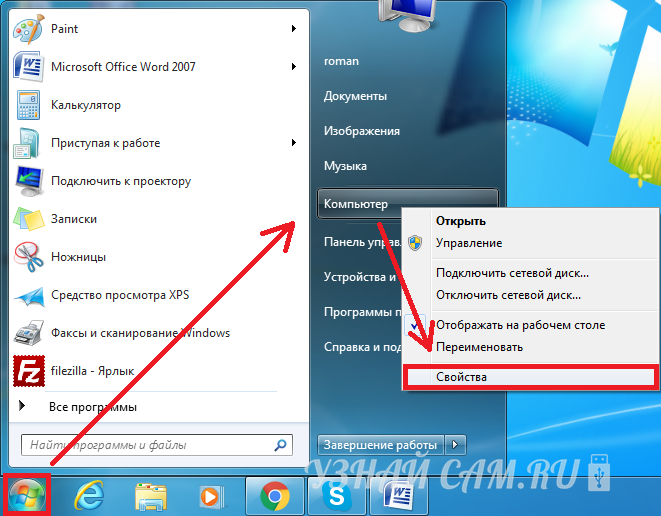
1. Первый делом, нажимаем на меню «Пуск», и жмем правой кнопкой мыши на вкладку «Компьютер», далее в выпавшем меню, выбираем пункт «Свойства», как показано на рисунке ниже. Это позволит, попасть в раздел «Свойства системы». Так же, попасть в этот раздел, можно через «Мой компьютер», нажав на вкладку «Свойства системы» в верхнем горизонтальном меню (см. картинку ниже).
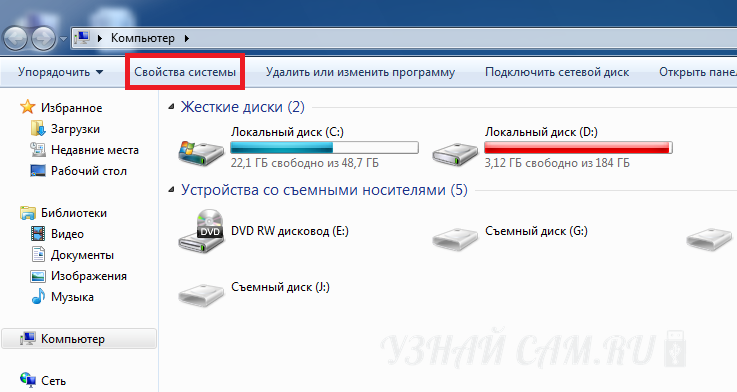 2. Попав в раздел «Свойства системы», жмем на пункт «Настройка удаленного доступа», который располагается в левом верхнем углу экрана.
2. Попав в раздел «Свойства системы», жмем на пункт «Настройка удаленного доступа», который располагается в левом верхнем углу экрана. 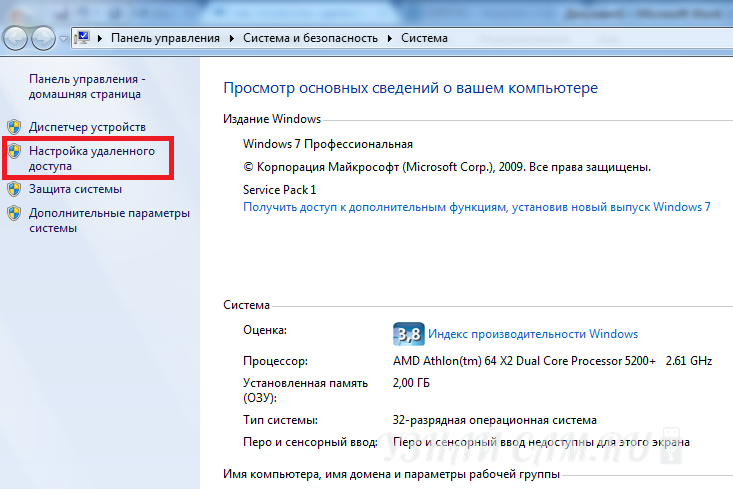 3. Далее, откроется окно, с возможностью отключения удаленного доступа.
3. Далее, откроется окно, с возможностью отключения удаленного доступа.
Из предложенных вариантов, ставим кружочек на пункте «Не разрешать подключения к этому компьютеру», и нажимаем «Ок», тем самым блокируя доступ к компьютеру. 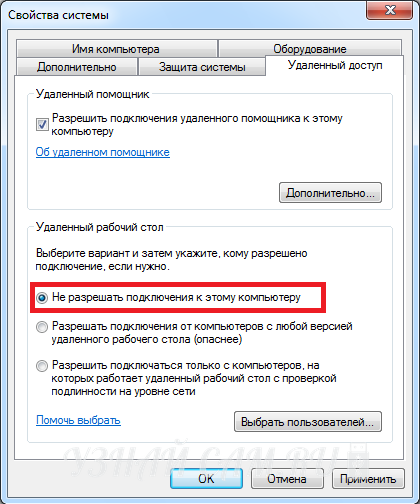 Теперь поговорим об отключении удаленного помощника, с помощью которого можно пригласить кого либо, подключиться к Вашему компьютеру. Для отключения удаленного помощника, достаточно снять галочку с соответствующего пункта и нажать кнопку «Ок», как показано на рисунке ниже.
Теперь поговорим об отключении удаленного помощника, с помощью которого можно пригласить кого либо, подключиться к Вашему компьютеру. Для отключения удаленного помощника, достаточно снять галочку с соответствующего пункта и нажать кнопку «Ок», как показано на рисунке ниже.
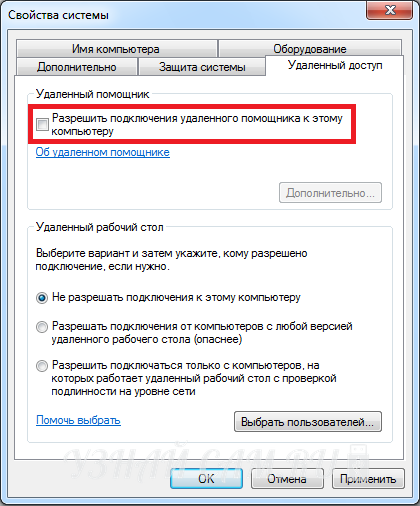
После выполнения этих действий, можно быть уверенным в сохранности своих личных файлов и документов, и невозможности удаленного подключения. Источник
Как отключить удаленный доступ к реестру Windows 7

Вопрос, как закрыть доступ к реестру Windows 7 возникает иногда при проверке компьютера антивирусом. Возникает предупреждение, что ваш реестр могут увидеть другие пользователи. При этом предлагается устранить проблему путем отключения доступа к реестру Windows 7. Имеется в виду именно удаленный доступ, чтобы никакие вредоносные программы не могли внести изменения в реестр компьютера.
Содержание:

Реестр, как известно, это база данных ОС Windows, в которой сохраняются все сведения о компонентах компьютера, установленном программном обеспечении, их параметрах, а также информация о профилях пользователей. Система при обновлении, либо внесении каких-то изменений, например, установка программы или подключение нового оборудования, обращается к этой информации и обновляет ее. Более подробную информацию о системном реестре, его очистке и оптимизации можно получить в этой публикации.
Доступ к реестру Windows 7

Переходим в Панель управления, выбираем категорию – Система и безопасность. В новом окне выбираем раздел – Администрирование.
 Здесь интересуют Службы.
Здесь интересуют Службы.  Открываем службы от имени администратора и ставим Расширенный поиск.
Открываем службы от имени администратора и ставим Расширенный поиск.  Ищем в списке службу – Удаленный реестр.
Ищем в списке службу – Удаленный реестр. 
Обычно она располагается внизу списка. Эта служба по существу позволяет удаленным пользователям изменять на компьютере параметры реестра. Как можно видеть, на данный момент служба позволяет вручную подключаться к реестру, то есть доступ к реестру открыт.
При нажатии на нее левой клавишей, она выделяется и в левой колонке отображается информация – за что отвечает Удаленный реестр. Согласно этой информации, если ее отключить, то данные в реестре смогут изменять только локальные пользователи. То есть, это те люди, которые пользуются данным компьютером. Остальным доступ будет закрыт.
Отключаем службу – Удаленный реестр

Нажимаем на Удаленный реестр правой клавишей мышки и в контексте выбираем Свойства. В открывшемся окне в разделе Общие есть функция – Тип запуска. В ниспадающем меню ставим – Отключена.

После чего нажимаем Применить и OK. После перезапуска компьютера изменения вступят в силу, и в дальнейшем удаленный доступ к реестру на данном компьютере будет закрыт. Если когда-нибудь потребуется удаленный доступ к реестру открыть, то снова нужно открыть диспетчер управления службами, найти строку Удаленный реестр и открыть его Свойства.
Затем в ниспадающем меню функции Тип запуска установить значение Авто, далее опять Применить и OK. После этого Удаленный реестр снова будет работать. При этом следует иметь в виду, что Удаленный реестр имеет зависимость от такой службы, как Удаленный вызов процедур – RPC. Поэтому, если данная служба отключена, то и Удаленный реестр подключить не получится.
Запрещаем удаленный доступ к компьютеру
Далее, для большей безопасности, в той же категории Панели управления — Система и безопасность, в разделе Система видим подраздел – Настройка удаленного доступа.
 Открывается окошко – Свойства системы и в нем вкладка – Удаленный доступ. Здесь надо убедиться, что флажок в разделе – Удаленный помощник снят.
Открывается окошко – Свойства системы и в нем вкладка – Удаленный доступ. Здесь надо убедиться, что флажок в разделе – Удаленный помощник снят.  На этом все, доступ к реестру Windows 7 посторонним пользователям на данном компьютере полностью отключен. Источник
На этом все, доступ к реестру Windows 7 посторонним пользователям на данном компьютере полностью отключен. Источник
Подключение и настройка удалённого рабочего стола
Темп нашей жизни с каждым днём становится стремительней. Всё больше расширяются границы приобретаемых знаний. Одной из таких областей, в которой открытие новых возможностей двигается ускоренными темпами, является компьютер с его все более усовершенствованными программами. Одной из последних новинок в сервисной программе является удалённый рабочий стол.
Существующие варианты
Бывают ситуации, когда необходимо дома или в поездке поработать за компьютером, находящимся в офисе, а также использовать программы и данные, имеющиеся в нём. Говоря простым языком, надо, находясь за компьютером в одном месте, очутиться за компьютером, находящимся в другом месте. Кажется нереальным, но это возможно!
- Сделать установку сервиса TeamViewer;
- Применить подключение удалённого рабочего стола Windows 7;
- С помощью функции администратора.
Для того чтобы сделать удалённый рабочий стол стандартным способом не нужны специальные знания.
TeamViewer. Здесь нужно всего лишь установить сервис на свой компьютер. Программа присвоит шифр пароля для вашего компьютера. Для дальнейшей работы вам потребуется ещё один компьютер и интернет. На втором компьютере с установленной программой вводите пароль и можете начинать работать удалённо.
Единственный минус — при осуществлении перезапуска программы генерируется новый пароль, что может создавать неудобство для запоминания. С точки зрения безопасности, это не минус, а плюс.
Следующий способ очень удобен и не требует дополнительного софта. Для того чтобы осуществить удаленный доступ через Windows, нужно осуществить следующие действия:
- Нажимаем кнопку «Пуск»;
- Выбираем «Компьютер», жмём правой кнопкой мыши и входим в «Свойства»;
- Отмечаем галочку на «Настройке удалённого доступа»;
- В открывшемся меню есть три пункта, читаем внимательно и выбираем нужный;
- Выбираем и добавляем того пользователя, которому разрешаем доступ.
Все, программа установлена, а пользователи, имеющие доступ, выбраны и добавлены.
Теперь, оказавшись за компьютером из разрешённого списка, выполните пошагово те же пункты, указанные выше. Последним пунктом выбираем компьютер, на который хотим зайти. Если всё сделано правильно, удалённое подключение к рабочему столу выполнено и можно приступать к работе.
Подключение через администратора имеет свои особенности. Чтобы осуществить подключение программы через функцию администратора, нужно действовать по инструкции:
- Нажимаем кнопку «Пуск»;
- Выбираем «Панель управления», там находим «Администрирование» и заходим в «Службы»;
- В «Службах» находим брандмауэр Windows, включаем его и ставим галочку на «автоматический запуск»;
- Возвращаемся в «Администрирование» и находим там «Локальную политику безопасности»;
- Заходим и выбираем «Брандмауэр Windows» — «Правила для выходящих подключений»;
- В правом верхнем углу открывшегося окна нажимаем кнопку «ПКМ» и выбираем «Создать правило»;
- Следуем указаниям «настройщика». Обратите внимание: тип протокола — выбираем «ТСП», удалённый порт — выбираем «все», локальный порт — выбираем «3389»;
- Затем разрешаем ip-адреса и отмечаем сети, через которые хотим иметь подключение;
- Присваиваем имя новейшему «Правилу».
Завершив эти действия, при помощи командной строки заходим в «Редактора групповой политики». Оттуда входим в конфигурацию компьютера, далее в «Административные шаблоны». Выбираем «Узел сеансов рабочих столов» и нажимаем на «Подключения». Тут ставим галочку на «разрешить подключения» и выборочно определяемся с людьми, которым разрешаем доступ.
Затем добавляем созданное ранее правило. Процесс завершён и программа подключена. Теперь несколько выбранных вами пользователей, не находясь рядом, могут работать за этим компьютером.
Удаление подключения
Когда отпадает необходимость в программе или вы захотите запретить доступ с того устройства, которому ранее он был разрешён, необходимо выполнить удаление подключения. Для этого:
- Нажимаем кнопка «Пуск»;
- На значке «Компьютер» правой кнопкой мыши выбираем «Свойства»;
- Выбираем «Настройку удалённого доступа»;
- В появившемся меню выбираем «Не разрешать подключения к этому компьютеру».
После этого, пока настройки не будут изменены, никто не сможет подключиться к вашей умной технике.
Немного статистики
Согласно опросам, ещё очень мало пользователей пользуются этой программой. В основном эта функция востребована среди офисных работников и сотрудников небольших компаний. Те пользователи, которые используют эту функцию, отмечают удобство такой работы и лёгкость настройки.
Тем, кто не доверяет этой программе, но нуждается в ней, мы советуем устанавливать сложные пароли для препятствия несанкционированному доступу. Особо секретную информацию рекомендуем не хранить на компьютере, подключённому к интернету. Такую информацию стоит хранить на съёмных дисках или картах памяти.
В современном мире для любого руководителя или просто человека, работающего за компьютером, такая программа становится насущной необходимостью. Поэтому освоение этой специфики необходимо для любого человека. Теперь, ознакомившись с особенностями настройки удалённого рабочего стола, вы можете самостоятельно справиться с этим процессом
Источник: onecomp.ru
Как перезагрузить или выключить компьютер удаленно (Windows 7,8,8.1,10)




Вы работаете с использованием удаленного рабочего стола. Вы хотите выключить машину из дома, но кнопка «Выключить» исчезла из меню «Пуск»? Проверьте, как выключить или перезагрузить компьютер удаленно.
Во время пандемии коронавируса многие сотрудники выполняют свою работу удаленно из дома. К сожалению, некоторым рабочим станциям требуется доступ к высокопроизводительной рабочей станции или ресурсам, находящимся в локальной сети. Затем с решением проблемы приходит удаленный рабочий стол, который позволяет вам получить доступ к нашему компьютеру из любой точки мира, используя другое устройство с установленным соответствующим приложением.
К сожалению, операционная система Windows, используемая удаленно, без физического доступа к машине, имеет несколько ограничений, которые были запущены ради безопасности пользователя, но на практике могут мешать работе.
Если вы работаете удаленно, используя удаленный рабочий стол на персональном компьютере с операционной системой Windows 7,8,8.1,10, вы быстро обнаружите, что параметры перезапуска и выключения были удалены из меню «Пуск».
Microsoft намеренно отключила эти параметры, поскольку после удаленного выключения компьютера вы не сможете перезапустить его без физического доступа к компьютеру. На этом этапе следует помнить, что компьютер будет запускаться удаленно, только если у вас настроен параметр Wake-on-LAN, который по умолчанию отключен на всех домашних / офисных компьютерах.
К счастью, за пределами меню «Пуск» есть много простых решений, которые позволят нам удаленно выключать / перезагружать компьютер с операционной системой Windows.
Используйте сочетание кнопок Alt + F4
Сочетание клавиш Alt + F4 хорошо известно почти каждому пользователю компьютера с Windows. Во время нормальной работы комбинация клавиш Alt и F4 позволяет закрыть текущее приложение. Однако мало кто знает, что Alt + F4 имеет еще одну функцию, которая доступна, когда мы находимся на рабочем столе. Затем вышеупомянутая комбинация клавиш запустит меню питания Windows.
Вот что нужно сделать, чтобы перезагрузить / выключить компьютер с Windows удаленно:
- Нажмите комбинацию клавиш Windows + D, чтобы свернуть все открытые окна
- Нажмите Alt + F4, чтобы вызвать меню питания Windows. На этом уровне мы можем выбрать один из четырех вариантов: Отключить, Выйти, Закрыть, Перезагрузить
- Выберите опцию, которую вы хотите активировать, а после нажмите Enter или нажмите OK.
Отключение удаленного доступа в Windows 10

Удаленный доступ (удаленный помощник) в Windows 10 позволяет удаленно подключаться к компьютеру. Это может быть полезно, если в вашем компьютере появились проблемы, и вы хотите, чтобы кто-то удаленно подключился к вам и помог бы решить неполадку. Это также полезно, если вы хотите получить удаленный доступ к вашему домашнему ПК или компьютеру в офисе.
В статье я покажу, как отключить удаленный доступ в Windows 10 с помощью панели управления и с помощью реестра Windows 10.
Используйте сочетание клавиш Ctrl + Alt + Delete
Второй простой способ выключить или перезагрузить компьютер с Windows, к которому мы подключены удаленно, — использовать сочетание клавиш Ctrl + Alt + Del. После его вызова мы увидим классическое меню управления системой. Варианты на выбор включают в себя: Блокировать, Переключение пользователей, выход из системы, изменение пароля и диспетчер задач. Однако нас интересуют пиктограммы, расположенные в нижнем правом углу. После нажатия на значок включения питания мы увидим следующие параметры: Закрыть, Сон, Перезагрузить.
Через интернет
Другой способ подойдет любителям установки и управления программами. Он сложный, но бюджетный, и заключается в управлении ПК через Интернет с использованием платы NodeMcu v3. Для его реализации понадобятся следующие комплектующие детали:
- плата NodeMcu;
- электромагнитное реле;
- соединительные провода;
- источник питания.
Далее производим следующие действия :
- Плата и реле соединяются согласно схеме: IN — с D0, GND – с GND, VCC – с 3V.
- Подключаем созданное соединение к компьютеру.
- Проверяем установленные драйвера в диспетчере устройств, открыв вкладки «Порты (COM и LPT)». Подключение определяется под COM6.
- Если драйвера не установлены, понадобится дополнительная инсталляция. Для этого необходимо скачать вспомогательное программное обеспечение для приобретенной платы NodeMcu.
- Библиотека с распакованными и установленными файлами копируется и вставляется в папку с программой Arduino. Путь программы: локальный диск C, Program Files (x86), Arduino, Libraries.
- Из текстового файла, находящегося в пакете документов платы, копируем ссылку. Запускаем программу и задаем ряд конфигураций: перейти в раздел «Файл», «Настройки», скопированное внести в поле «Дополнительные ссылки для Менеджера плат» и нажать «ОК».
- Открываем «Инструменты», далее нажимаем на вкладку платы «Arduino/Genuino Uno» и пункт «Менеджер плат».
- Набираем в поиске «esp8266», чтобы скачать библиотеку для этого контроллера. Жмем «Установить».
- После инсталляции заходим в «Инструменты», «Arduino/Genuino Uno», и кликаем на NodeMcu 0.9.
- Снова нажимаем на вкладку инструментов, выбираем COM6 через пункт «Порты».
- Скачиваем на смартфон программу Blynk.
- В Arduino вставляем rele code в окне «sketch» и изменяем идентификационный ключ в строке «YourAuthToken», выданный в приложении на телефоне после регистрации.
После этого настраиваем скаченную программу Blynk на телефоне:
- Проходим регистрацию: вводим e-mail и придуманный пароль.
- Нажимаем «Connecting».
- Кликаем на «New Project» и даем любое название.
- В следующем разделе выбираем плату NodeMcu, жмем «OK».
- Создаем проект, нажав на «Create Project».
- Подтверждаем действия, выбрав «OK». На указанный электронный адрес поступит Token.
- Нажав на свободное поле проекта, появляется меню, в котором выбирается пункт «Styled Button». Настраиваем клавишу, указав Select Pin: напротив Digital поставить D0 – выход, ранее задействованный на плате NodeMcu. Другие изменения оставить по умолчанию и нажать «OK».
Последним этапом делаем завершающую настройку управления компьютером:
- В окне кода программы Arduino внести Token, указываем имя и пароль сети Wi-Fi.
- Созданный sketch записываем на плату, нажав на верхнюю стрелку.
- Проверяем работу платы на смартфоне, кликнув на «Play».
- После проведенных испытаний Wi-Fi-реле напрямую подключаем к F-Panel материнской платы через разъем RSL.
- Запускаем приложение на телефоне.
Включение и выключение ПК происходит коротким кликом на клавишу «OFF». Во время работы платы происходит характерный щелчок. Выключить устройство можно при долгом нажатии на «OFF», но этот метод рекомендуется использовать крайне редко.
Используйте командную строку
Решение номер два предназначено для более опытных пользователей или любителей текстового пользовательского интерфейса. Windows предлагает возможность удаленно выключить компьютер при помощи командной строки.

Вот что нужно сделать, чтобы перезагрузить / отключить компьютер Windows удаленно при помощи командной строки:
- Нажмите логотип Windows в левом нижнем углу экрана, найдите командную строку и нажмите, чтобы запустить ее
- В командной строке введите команду — «shutdown / s / t 0» для выключения компьютера или «shutdown / r / t 0» для перезагрузки. Введенная команда должна быть вызвана нажатием клавиши Enter
Записки IT специалиста
Удаленный доступ к рабочему столу по протоколу RDP широко используется для работы не только с серверами, но и с рабочими станциями, как для удаленной работы, так и в целях администрирования. Однако есть некоторые ограничения, в частности в среде клиентской ОС нельзя управлять параметрами питания, даже имея права локального администратора. В некоторых случаях это способно взывать затруднения, поэтому если вы до сих пор не знаете, как выключить или перезагрузить клиентскую версию ОС через RDP — эта статья для вас.
В серверных системах семейства Windows локальный администратор, не говоря о доменном, имеет полный контроль над системой и не испытывает затруднений в управлении питанием даже подключившись через удаленный доступ.

В клиентских ОС ситуация принципиально иная, даже локальный администратор не имеет возможности выключить или перезагрузить компьютер.
Несмотря на кажущуюся нелогичность, определенный смысл в таком поведении есть. Серверные ОС администрируют профессионалы (как минимум в теории), которые должны отдавать себе отчет о возможных последствиях своих действий. С другой стороны, удаленно выключив ПК так просто включить его уже не получится, в большинстве случаев потребуется физическое присутствие, поэтому решение убрать подобную функцию от простых пользователей выглядит вполне обоснованно. Администраторы, следуя этой логике, должны уметь управлять питанием и иными способами.
Но как показывает практика, умеют это не все. Ничего страшного в этом нет, как говорил мой школьный учитель: спросить — стыд минуты, не знать — стыд всей жизни.
Графическая оболочка
На самом деле «проблема» решается не просто, а очень просто. Выйдя на рабочий стол достаточно нажать Alt+F4 чтобы получить стандартный диалог завершения работы.

Однако у этого способа есть один существенный недостаток. Очень часто выключить или перезагрузить компьютер мешают некоторые приложения, например, несохраненный документ. Подобная картина, на наш взгляд, знакома каждому.

Беда в том, что этого экрана через RDP вы уже не увидите. Да и открытые приложения — это полбеды, хуже, когда систему не дает выключить или перезагрузить зависшее приложение. В этом случае придется искать иные методы.
Командная строка
Как обычно, если графические инструменты не помогают, на помощь администратору приходит командная строка. Для того, чтобы управлять питанием компьютера с ее помощью не надо обладать особыми знаниями, достаточно запомнить одну простую команду. Нажмите Win+R или Пуск — Выполнить и введите следующие команды:
shutdown -s -f -t 0
shutdown -r -f -t 0

Разберем ключи команды подробнее:
- s — выключение компьютера
- r — перезагрузка
- f — принудительное завершение мешающих перезагрузке процессов
- t — время, через которое завершение работы будет выполнено, указывается в секундах через пробел. Если данный параметр не используется команда будет выполнена через 60 секунд.
Утилита PsShutdown от Sysinternals
Если штатные возможности вас по какой-либо причине не устраивают, то можно воспользоваться альтернативой — утилитой PsShutdown от Sysinternals. Разместите скачанный файл в любом удобном месте, лучше всего в одном из указанных в переменной PATH, либо добавьте туда ее расположение, это позволить запускать ее по короткому имени, без указания пути. Синтаксис утилиты похож на синтаксис стандартной, но есть некоторые отличия, так для выключения выполните:
psshutdown -k -f -t 0
а для перезагрузки:
psshutdown -r -f -t 0
Поясним используемые ключи:
- k — выключение системы
- r — перезагрузка
- f — принудительное завершение процессов
- t — время выполнения команды
Если вместо ключа -k использовать для выключения ключ -s, то система завершит работу без выключения питания, старожилы должны хорошо помнить:

Кроме того, данная утилита позволяет управлять питанием других ПК по сети. Если честно, то работать по сети умеет и штатная утилита shutdown, достаточно указать ключ:
Но есть один существенный недостаток — команда выполняется в контексте запустившего его пользователя, поэтому вы из дома не сможете выключить рабочий ПК, даже имея доступ в корпоративную сеть через VPN и имея учетные данные администратора сети.
PsShutdown данного недостатка лишена и позволяет указывать учетные данные для подключения к удаленному ПК, например:
psshutdown \computer -u username -p password -r -f -t 0
Данная команда выполнит перезагрузку удаленного ПК computer использовав для подключения имя username и пароль password. Следует помнить, что указанный вами пользователь должен иметь права доступа к административному ресурсу ADMIN$. В среде Active Directory этим правом обладает администратор домена, а вот в одноранговой сети могут возникнуть затруднения.
Если вы попробуете выключить удаленную систему даже с использованием учетных данных локального администратора, то скорее всего получите ошибку Отказано в доступе.

Это свидетельствует о том, что данный пользователь не имеет доступа к ресурсу ADMIN$. Чтобы его включить нужно выполнить два условия: включить общий доступ к файлам и принтерам

А затем в ветвь реестра
добавить параметр типа DWORD с именем
и установить его значение равным 1. После этого компьютер потребуется перезагрузить.
Попробуем снова выключить его удаленно.

Как видим в этот раз команда отработала успешно.
PowerShell
Использовать PowerShell для выключения или перезагрузки компьютера, это сродни стрельбы из пушки по воробьям, но в ряде случаев может оказаться полезным.
Для выключения используйте команду:
А для перезагрузки:
Ключ -Force в данном случае аналогичен ключу -f команды shutdown и предполагает принудительное завершение работы мешающих выключению приложений.
Также PowerShell можно использовать для управления питанием по сети, например, можно выключить удаленный ПК командой:
Stop-Computer -ComputerName computer -Credential username -Force
- ComputerName — имя удаленного компьютера, допускается перечисление нескольких имен через запятую
- Credential — имя учетной записи для аутентификации в удаленной системе
При этом работа через PowerShell более безопасна, так как пароль не вводится открытым текстом и не остается в истории команд. Для аутентификации используются стандартные механизмы ОС.

Как видим, для управления питанием в ОС Windows доступны самые разнообразные инструменты — на любой вкус и цвет. При этом все они доступны внутри терминальной сессии, какой из них использовать — дело личного вкуса и предпочтений.
Привыкайте к PowerShell
PowerShell — это интерпретатор команд, который появился в Windows во время выпуска версии XP. В будущем это решение полностью заменит командную строку, которая является ее прямым преемником. Мы также можем выключить / перезагрузить компьютер с помощью PowerShell.

- Нажмите логотип Windows в левом нижнем углу экрана, найдите PowerShell и нажмите, чтобы запустить его.
- В Windows PowerShell введите команду — «shutdown / s / t 0» для выключения компьютера или «shutdown / r / t 0» для перезагрузки. Введенная команда должна быть вызвана нажатием клавиши Enter
Как выключить компьютер под управлением любой ОС
Я думаю, не нужно объяснять, как выключать компьютер через меню Пуск, операционной системы. Те, кто пользуется операционками на ядре Linux, скорее всего тоже знают, как это сделать. Но всё же поясню.
Вы нажимаете меню Пуск, выбираете раздел «Выключение» или значок, означающий выключение, как на Windows 10, и там найдете несколько параметров, отвечающий за отключение ПК, перезагрузку, сон и гибернацию.
Есть интересный момент, которым грешат многие пользователи. Недобросовестные отключают компьютер или ноутбук с помощью кнопки выключения, которая отвечает за принудительное выключение. Но зачем так делать? Неужели вы хотите потерять несохраненные данные. Многие программы со временем могут вообще не запуститься из-за таких манипуляций.
Если ваш компьютер спокойно выключается через Пуск, то делайте именно так.
Зачем выключать ПК, не надо
Все вы знаете, о таких функциях, как спящий режим и гибернация. При спящем режиме текущее состояние системы переносится в оперативную память, а компьютер переходит в режим пониженного энергопотребления, при этом вы можете очень быстро вывести компьютер из сна и продолжить работу. Режим гибернации еще круче.
Он переносит текущее состояние системы на жёсткий диск и компьютер полностью выключается, тем самым вообще не потребляя энергии. После включение всё возвращается в исходное состояние. Недостатком этого способа является то, что создается файл гибернации hiberfil.sys, который может занимать достаточно много места. Поэтому нужно первоначально позаботиться о повышении объема системного раздела, либо увеличения его с помощью специализированного софта.
Источник: zarabonline.ru